打印目录在win7纯净版系统中该如何来添加 打印一些文件基本上是我们日常办公中必经的一道程序了。当然,打印资料也没有想象中的那么简单,如果打印错一点可能就要重新在打印一次,浪费时间还浪费资源。今天小编要教大家一个在win7纯净版系统打印一个文件夹里面的多个文件的方法,不需要逐一打印,只需要添加一个打印目录。

1.首先,我们先返回到计算机的桌面位置,接着在桌面空白处点击右键,选择新建->文本文档。
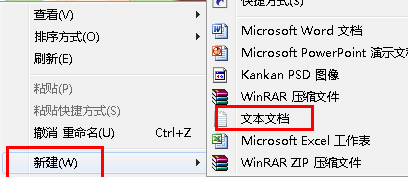
2.接下来,大家把小编下面给出的代码复制到新建的文本文档里面:
@echo off
dir %1 /-p /o:gn > “%temp%\Listing”
start /w notepad /p “%temp%\Listing”
del “%temp%\Listing”
exit
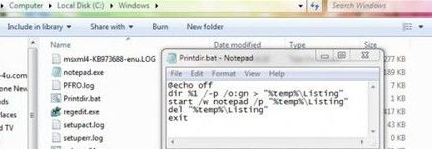
保存好以后,把修改好的文件另存命名为“Printdir.bat”。
3.接下来,我们按照路径进入C:\Windows里面,然后将Printdir.bat文件剪切到这个目录下面。为什么我们要这样做呢?因为我们将文件拖到这里,就具备了一定的管理员权限,免得到时候无法进行操作。
4.同时按下win+R快捷键打开运行窗口,接着运行“%APPDATA%\Microsoft\Windows\SendTo”然后单击回车。
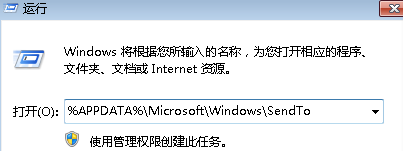
5.在打开的文件夹里面点击鼠标右键,然后新建一个快捷方式,接下来我们就需要导入快捷方式的位置,直接把刚刚的%windir%\Printdir.bat所在的位置输入到其中,最后我们将该快捷方式命名为“Print Directory Listing”。
- Win7 64位纯净版
- 新萝卜家园GhostWin7 SP1 X86电脑城纯净版2014.08
- 雨林木风ghost win7 SP1纯净版(64位)2014.03
- Win7 32位纯净版
- 雨林木 Ghost Win7 SP1 X64旗舰版(64位) 2014.05
- 拾零技术GhostWin7 SP1 X86旗舰纯净版(32位)2014.05
- 纯净版XP系统
- 电脑公司 GHOST XP SP3 纯净版 2014.05
- 雨林木风GHOST XP SP3 纯净版 YN2014.05








